## 1\. 概述
**BIMMAKE支持用戶從外部導入TXT格式的地形數據或者在項目內拾取立體等高線CAD來創建地形。**
若用戶的CAD圖紙中包含準確的高程點圖塊信息,則可以選擇通過CAD自帶的數據提取功能導出點數據TXT文件。BIMMAKE可直接讀取該文件來獲取高程點并生成地形;
若用戶的CAD圖紙中包含立體的等高線,則可以選擇將CAD導入BIMMAKE,同時保留其Z軸信息。BIMMAKE可拾取導入的立體CAD來獲取高程點并生成地形。
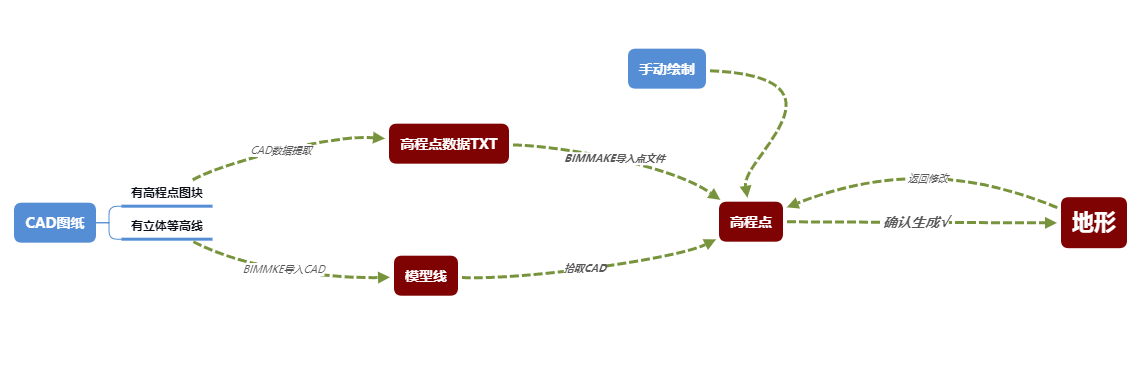
**BIMMAKE支持用戶通過測量點校準項目0標高和建筑地坪的位置。**
**BIMMAKE支持用戶在地形上繪制土方開挖/回填/平整場地/面域構件。**
我們推薦用戶進行場地建模的基本流程為:
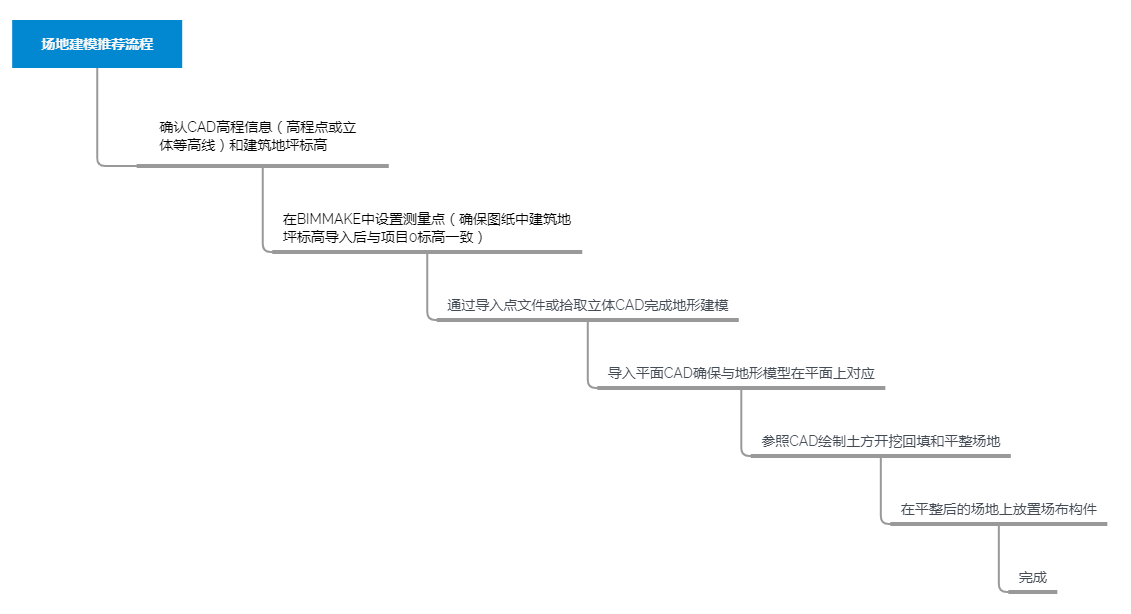
## 2\. 案例詳解
#### **第一部分:地形建模**
**A:通過高程點TXT文件創建地形(以火神山醫院項目為例)**
1 啟動AutoCAD打開原始CAD文件“火神山地形測試”
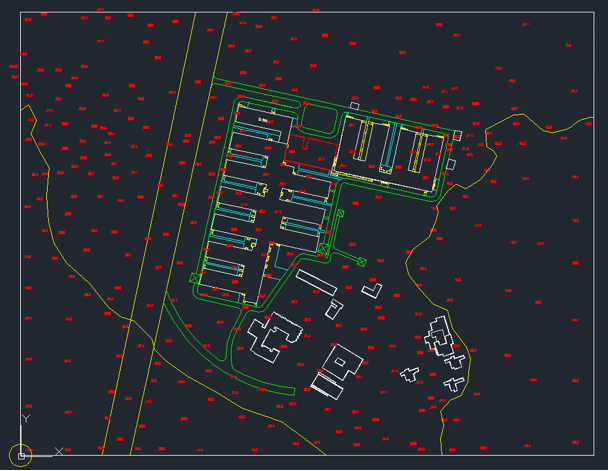
2 觀察其建筑地坪標高為23.1m,及若想在BIMMAKE0標高上進行建筑建模,需將地形下沉23.1m。為達成這一目標,我們在BIMMAKE中點擊左側工具欄地形-坐標設置,將測量點的Z坐標改為-23100。
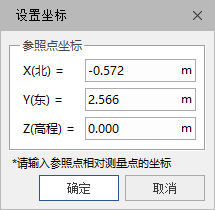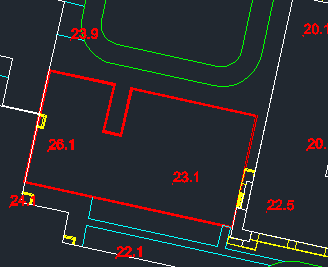
3 觀察CAD中高程點塊參照屬性,只要是包含height參數的GCD塊,就可以利用“插入-提取數據”功能輸出點云的TXT文件:
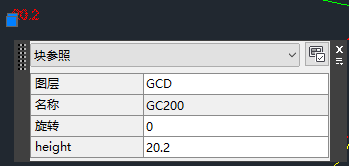

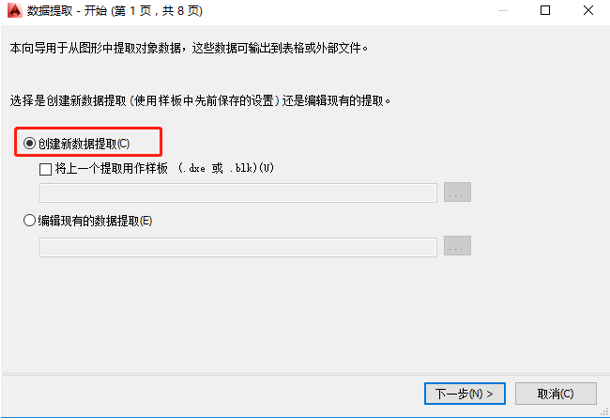
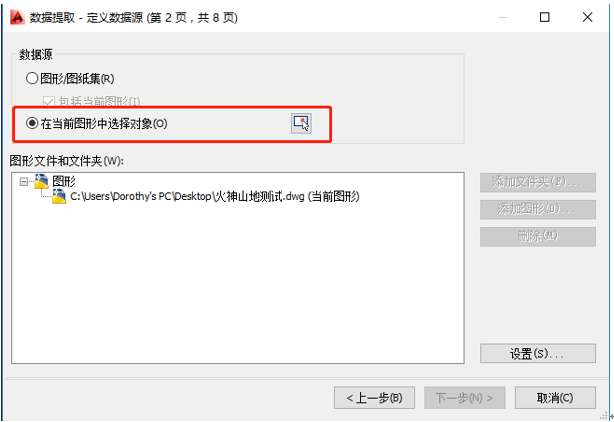
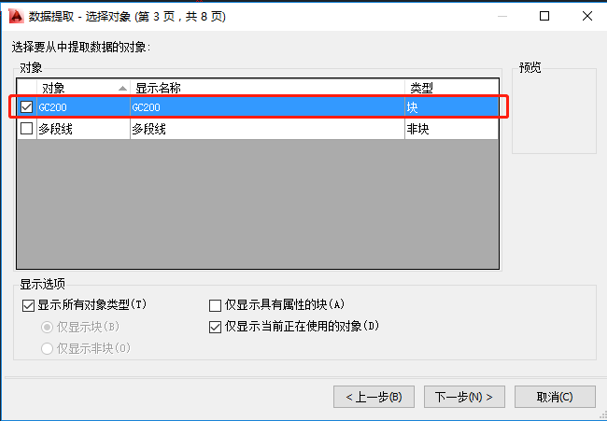
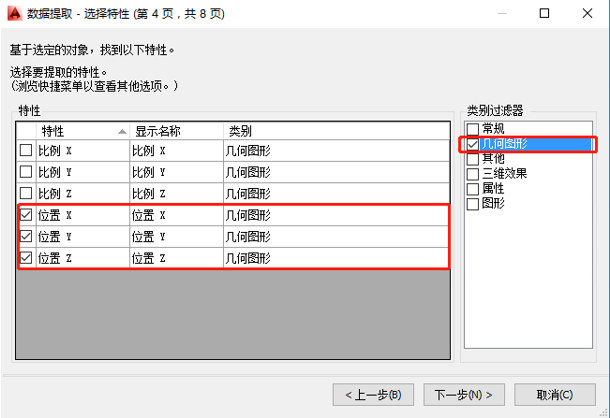
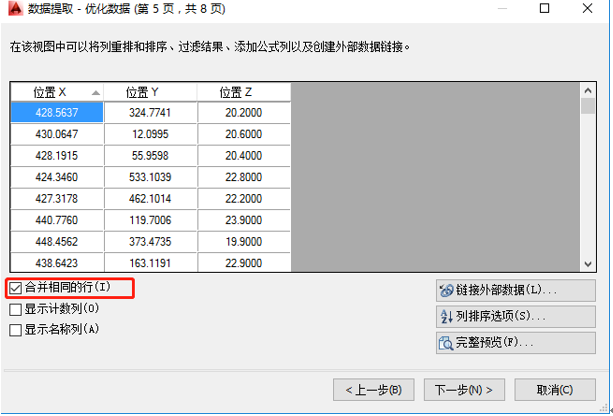
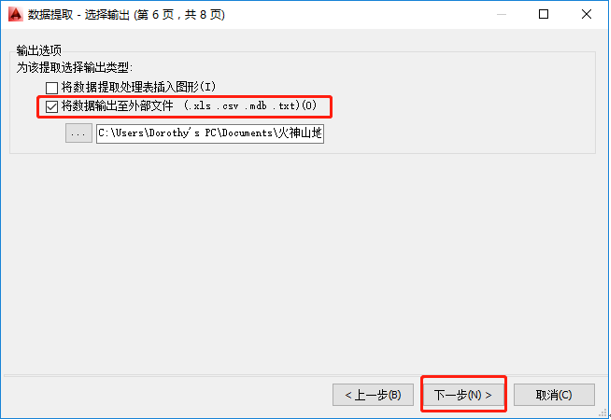
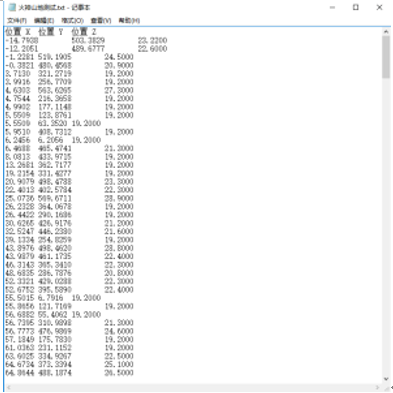
4 將TXT文件第一行的文字刪除,只留下第二行開始的數據。同時將數據間的空格全部替換成英文逗號,即可完成導入BIMMAKE前的地形數據準備。
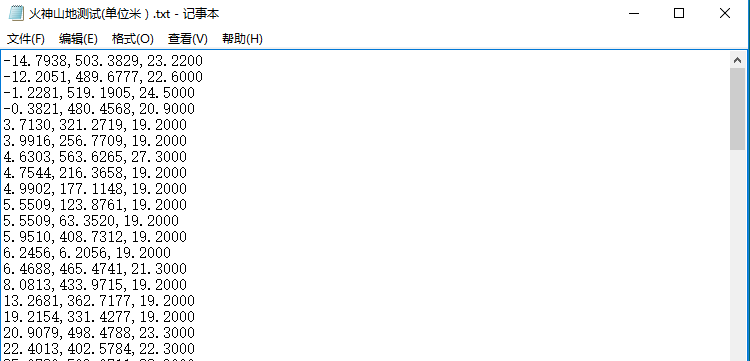
5 啟動BIMMAKE,點擊左側工具欄 地形創建-高程點繪制地形 按鈕,進入地形創建模式。此時,上下文面板出現“導入點文件”命令,使用該命令載入步驟4中得到的TXT文件。載入完成后,即得到用于創建地形的高程點陣。
注意:在載入時,需選擇單位和定位方式。單位務必選擇和原始CAD單位相同。定位方式如果準備讓地形與測量點進行校準,則選擇自動-原點到測量點。

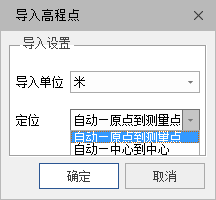
6 在平面繪制包含所有高程點的輪廓線后,點擊完成√,就會生成符合原始CAD數據的三維地形。
用戶可以通過調整地形屬性面板的相關參數,來更改地形的厚度以及等高線的顯示隱藏。
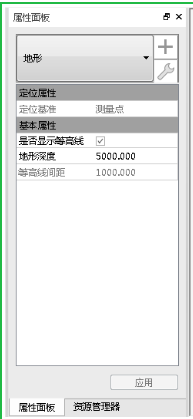
7 讓我切換到立面視圖,觀察地形與項目標高的關系。
由于我們提前將測量點設置為了-23100,地形表面建筑地坪附近原本23100絕對標高的位置已經和項目正負0的樓層1重合。用戶后續在樓層1上開始建筑建模,即可完美與地形場地貼合。
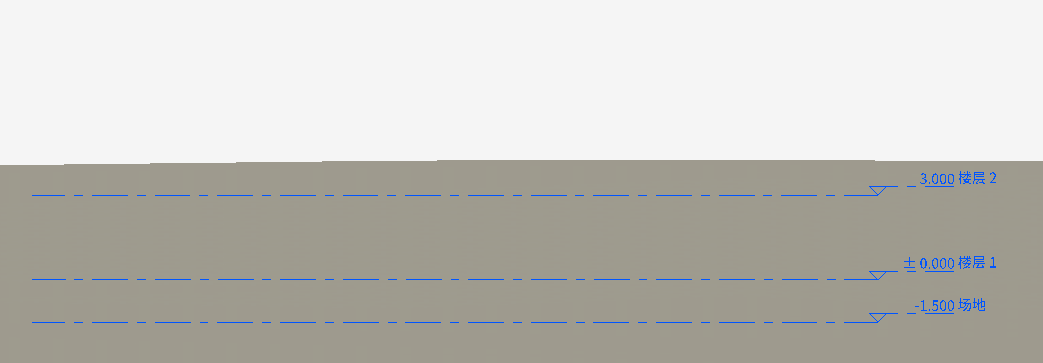
8 通過BIMMAKE導入CAD功能,我們可以導入原始CAD作為建模參照。在導入設置中,我們需要選擇自動-原點到原點。由于我們并沒有更改測量點的XY值,測量點與項目原點在平面上是重合的。這樣可以讓CAD在平面上與建好的地形模型準確重疊,方便我們參照建模。
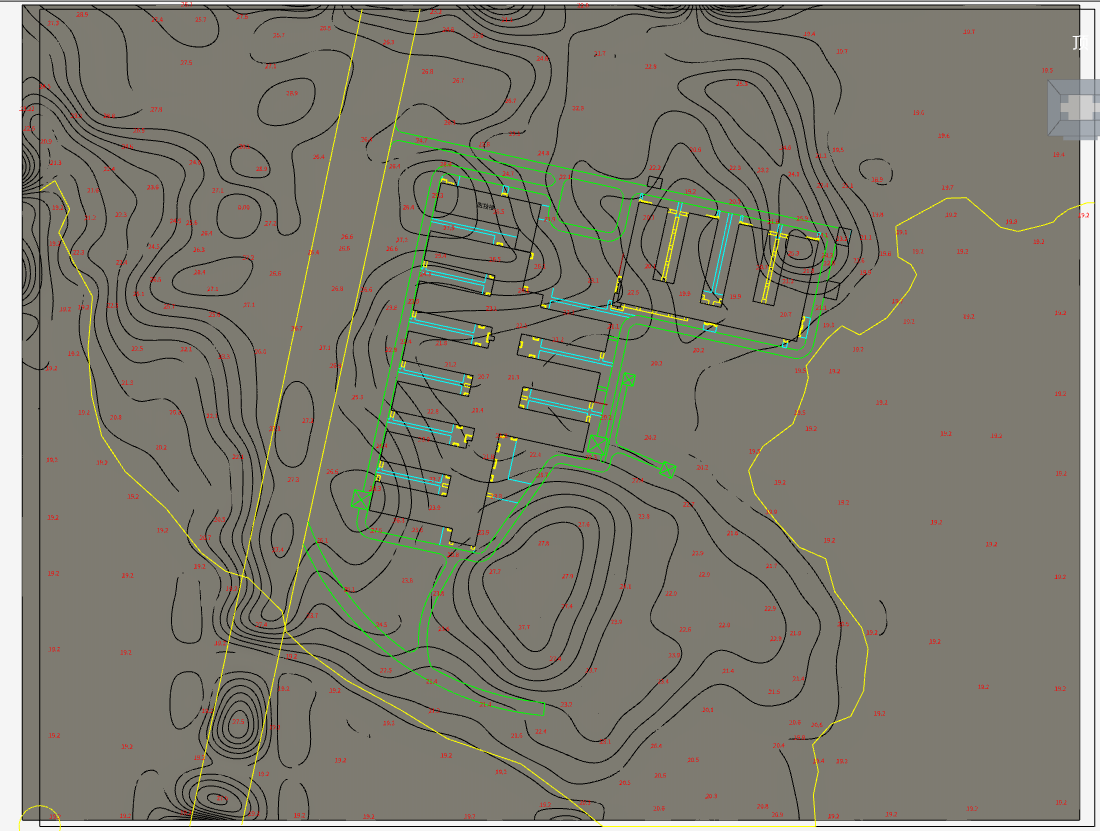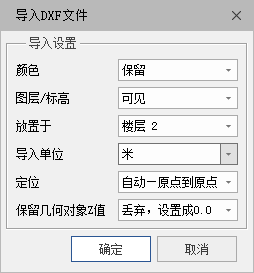
*****
*****
**B:通過拾取立體CAD等高線創建地形(以重慶某山地項目為例)**
1 打開附件CAD文件,在三維模式下觀察,發現此文件等高線是立體的,且準確反映的地形起伏。
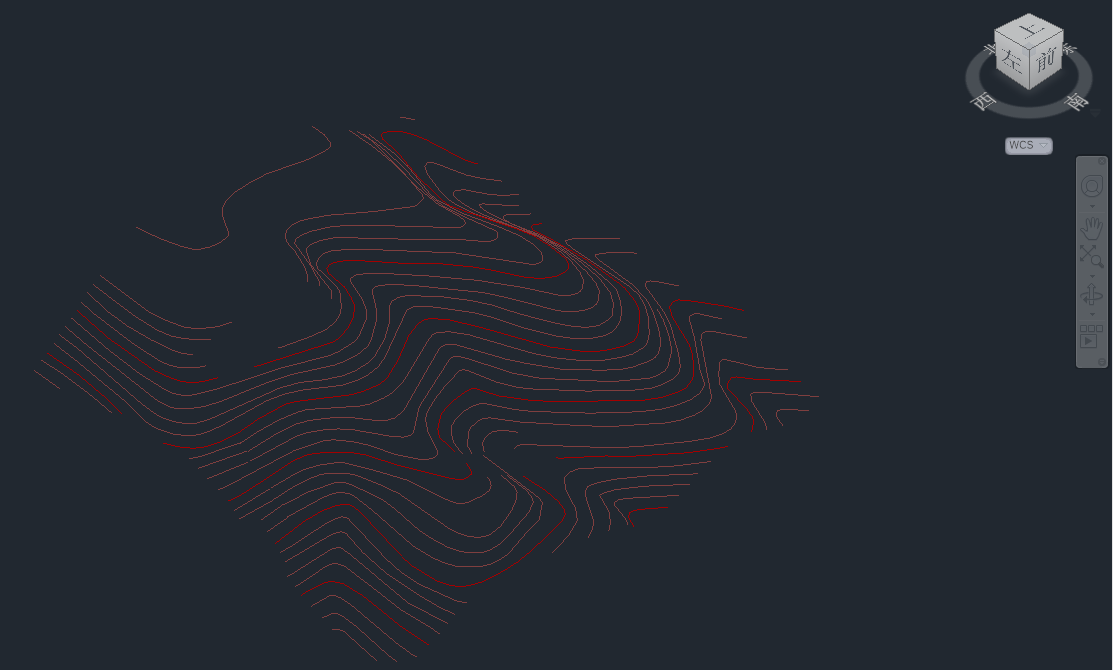
2 將該CAD導入BIMMAKE,并在設置中,選擇“保留幾何對象Z值”。導入后,在三維視圖觀察,導入的CAD也是三維立體的。
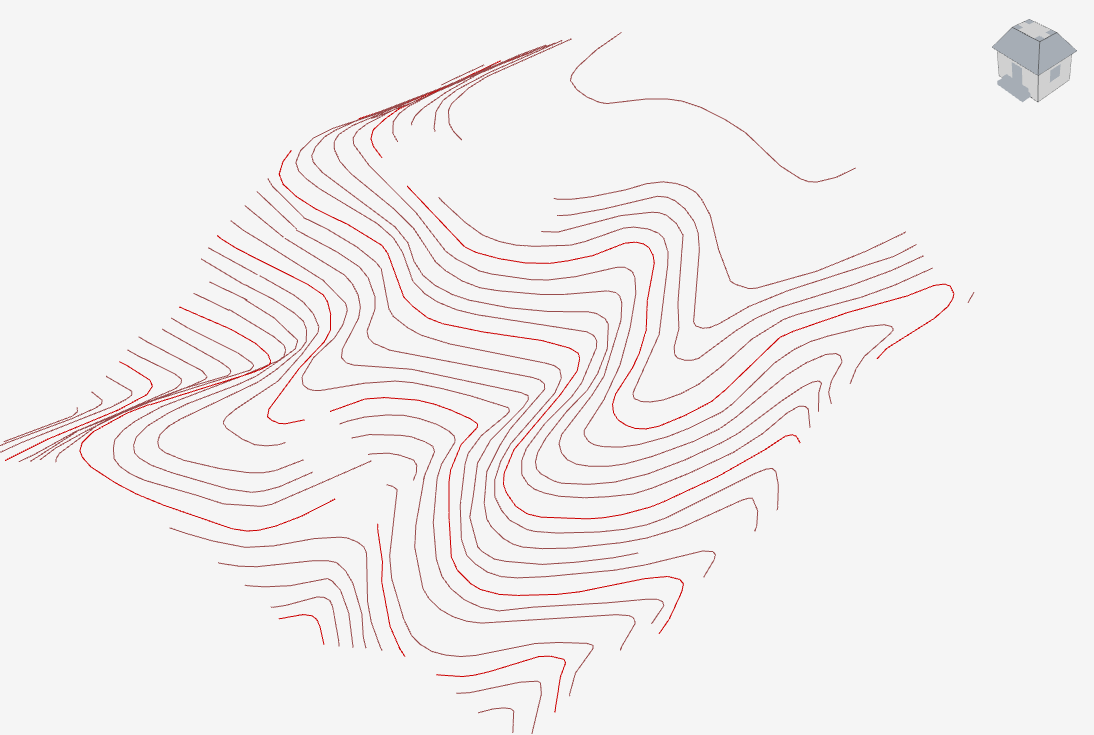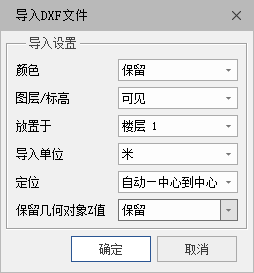3 點擊左側工具欄 地形創建-高程點繪制地形 按鈕,進入地形創建模式。此時,上下文面板出現“拾取”命令,點擊該命令,鼠標提示選擇CAD等高線,此時單擊導入的立體CAD,即可得到程序自動解析出的高程點陣。完成地形后,在屬性面板開啟等高線顯示,我們會發現生成的地形等高線與原始導入的CAD等高線幾乎完全重合,說明BIMMAKE生成的地形非常精確可靠。

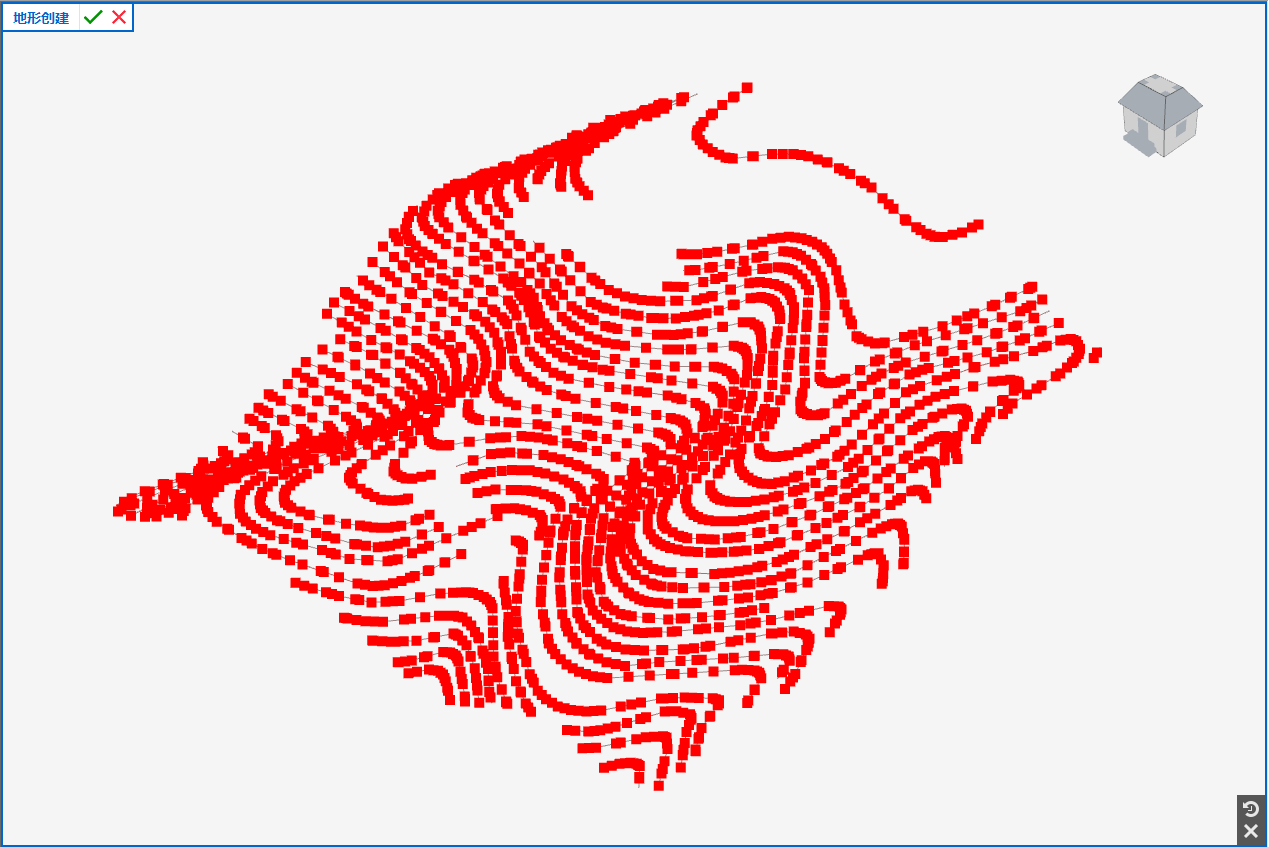
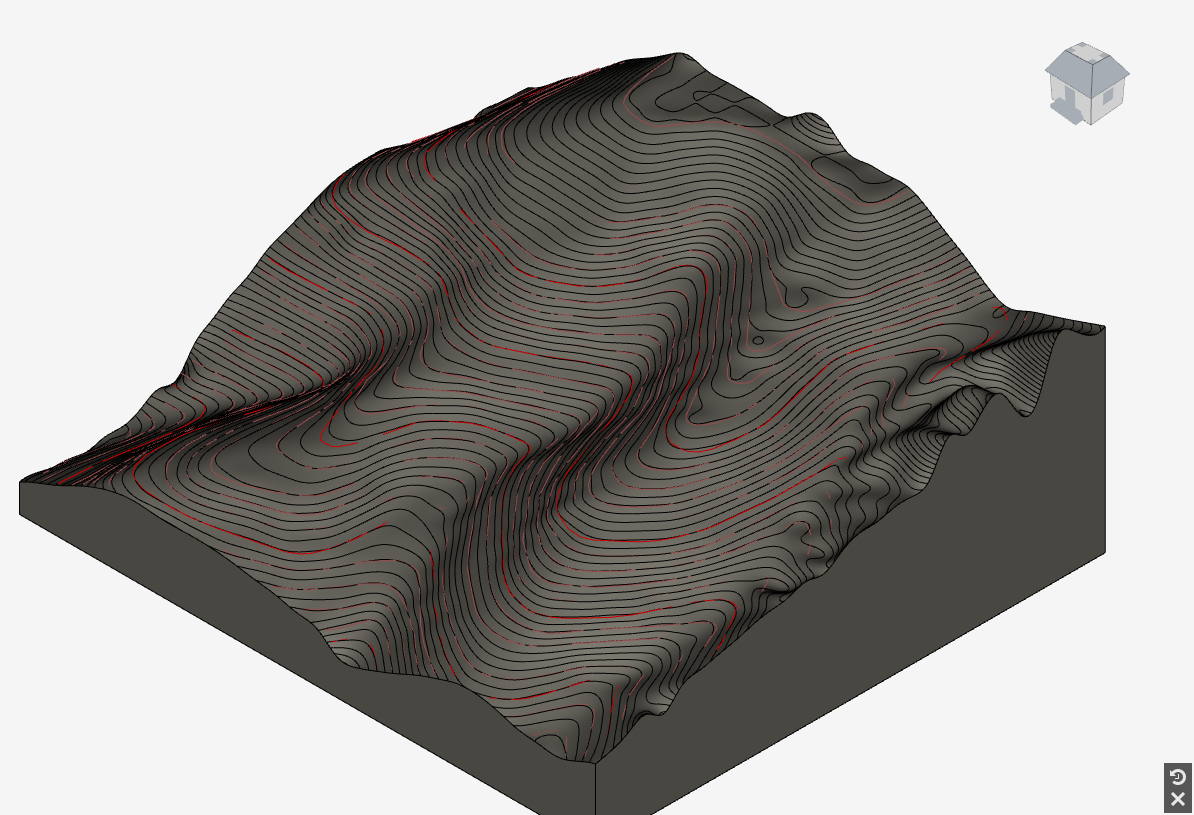
*****
*****
**C 自由繪制高程點創建地形**
1 點擊左側工具欄 地形創建-高程點繪制地形 按鈕,進入地形創建模式。此時,上下文面板出現“放置點”命令,點擊該命令,出現高程點創建設置浮動面板,用戶可自由設置高程點的高度。同時用戶也可以選中已經繪制完成的高程點,在屬性面板修改其高程信息。

2 繪制完所需高程點,再繪制地形邊界,即可生成地形。
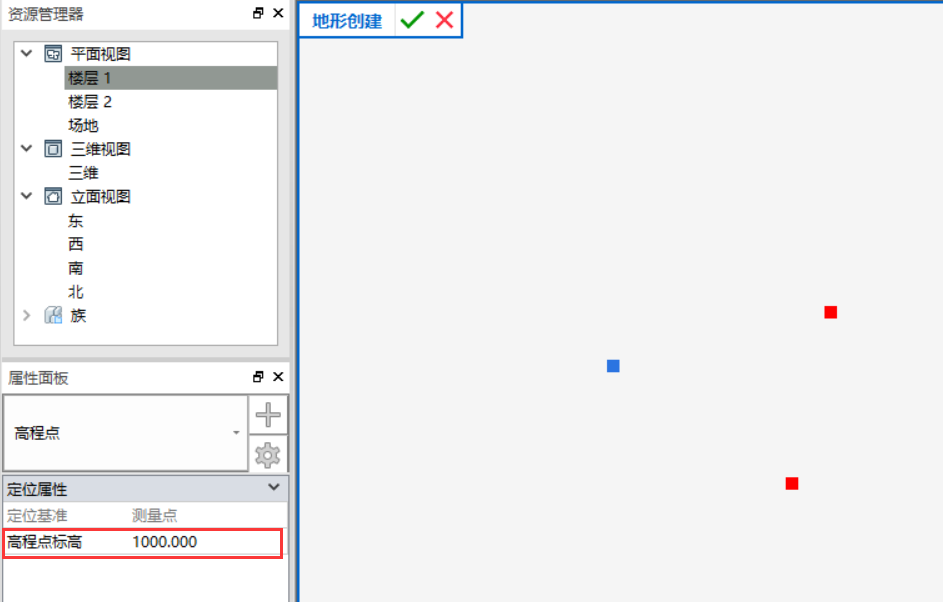
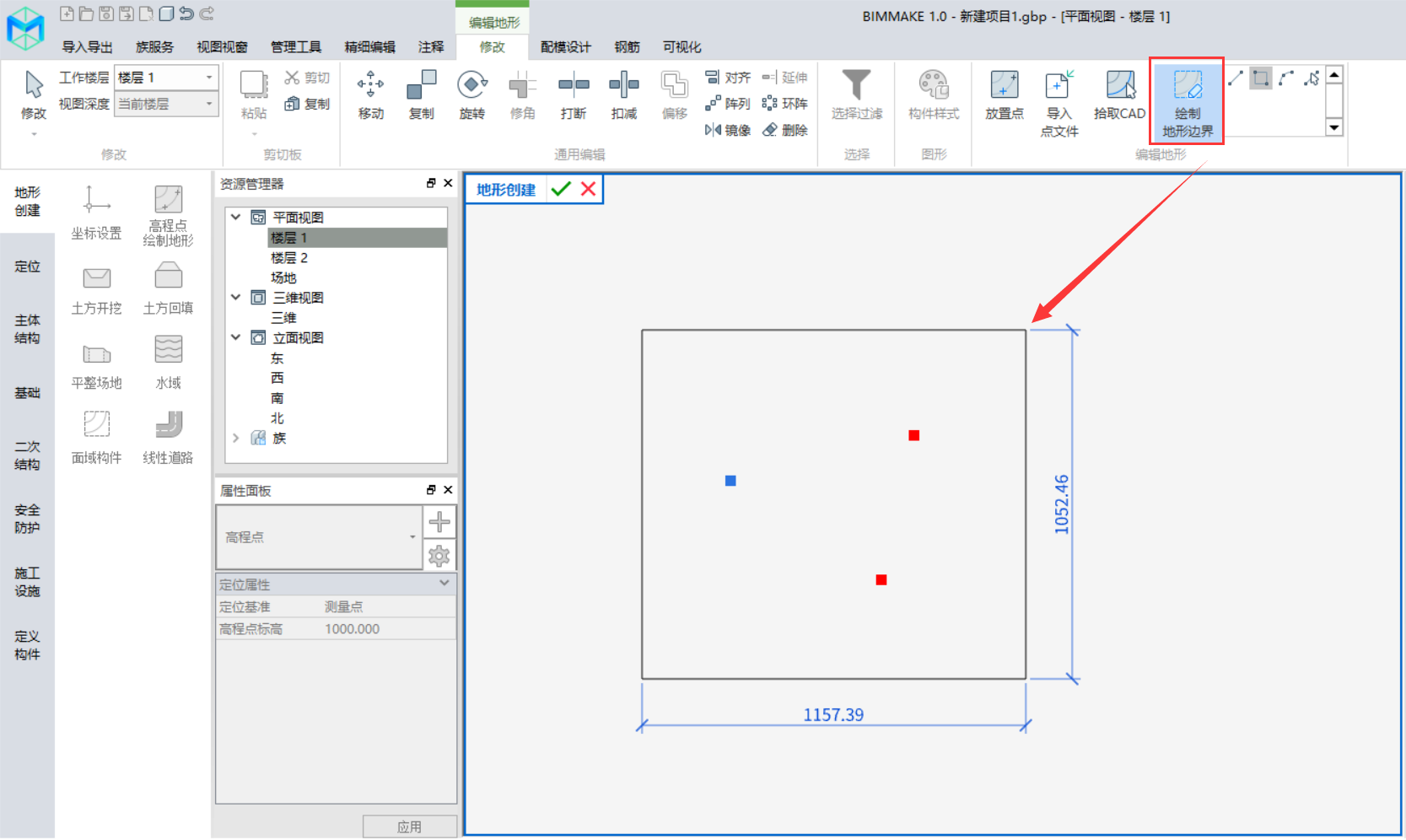
>[danger] 注意:
> 只繪制一個高程點時,將創建該標高的平面地形;繪制兩個高程點不能生成地形;繪制三個及以上高程點可以保證生成用戶期望的地形。所以建議用戶在創建非平面地形時,使用的高程點不少于三個。
> 在沒有繪制地形邊界的情況下生成地形,將默認把所有高程點包含在地形范圍內生成一個外部方形邊界。
*****
**D 編輯地形**
1 選中地形,上下文面板浮現“編輯地形按鈕”。單機該命令可回到地形創建模式,重新回到地形創建模式。你可以選中高程點進行微調,或者修改地形的邊界范圍。
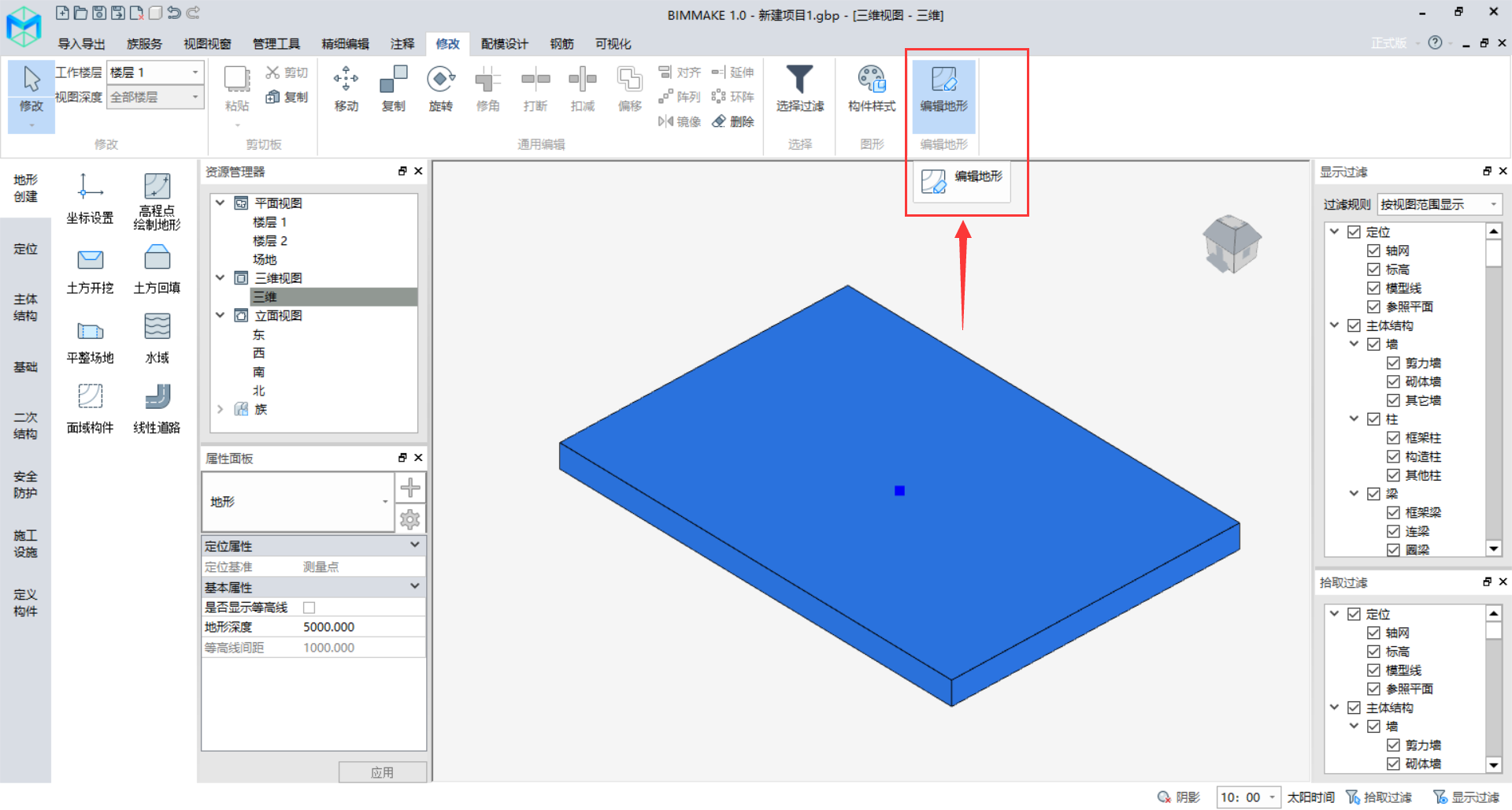
2 在生成地形后,地形將與測量點形成聯動關系。此時將測量點Z值增加10m,相應的,地形也會上移10m。如果你在創建地形之前忘記設置準確的測量點,也可以通過這種方式修正地形的標高。
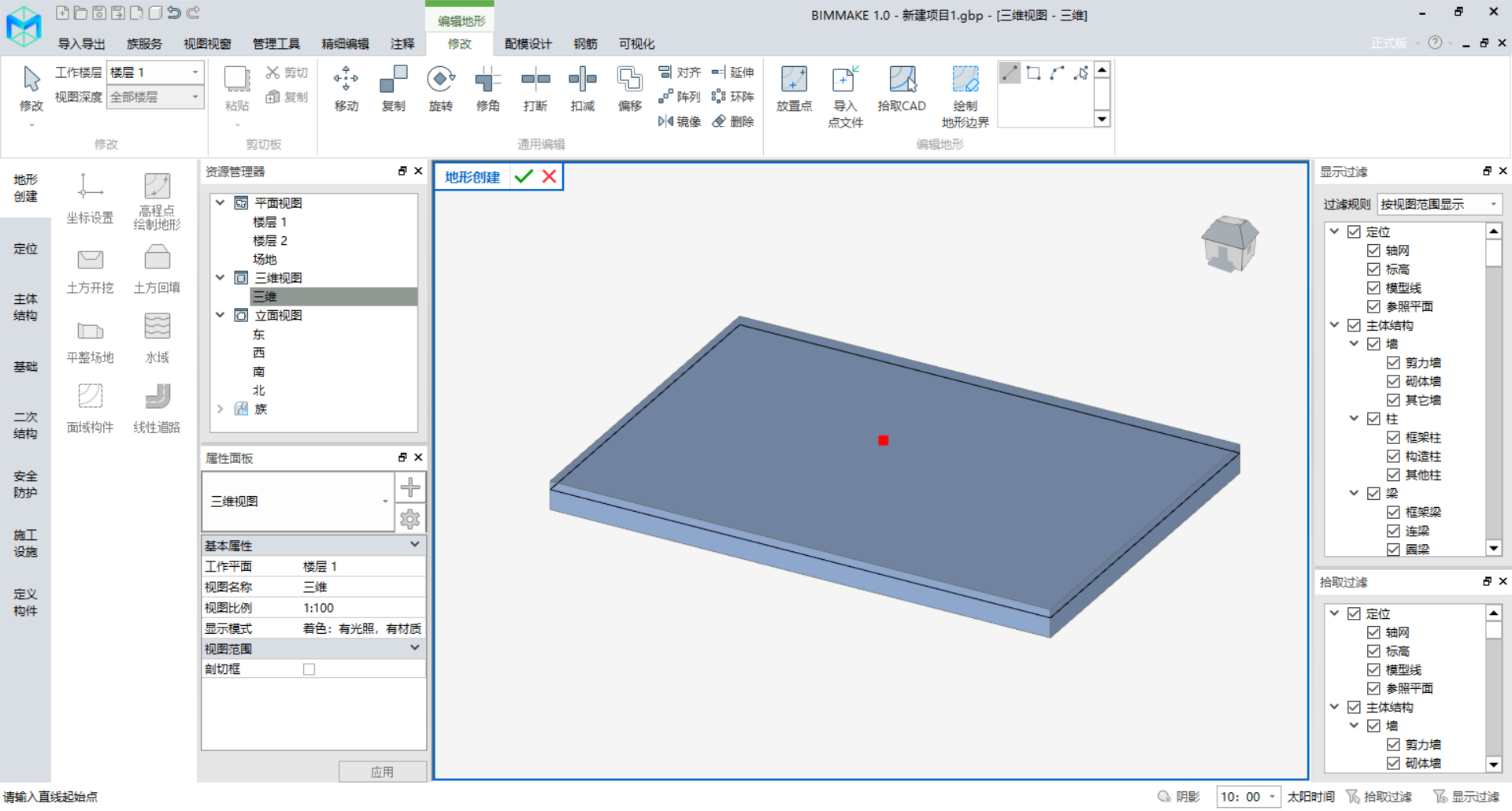
#### **第二部分:場地開挖、回填、平整**
**開挖:**
1、點擊“地形創建”右側的“土方開挖”命令

2、選擇項目中一個已有的地形

注意:當地形高亮時,鼠標左鍵點擊即可。
3、進入“編輯開挖輪廓線”界面,可通過右上角的繪制輪廓中的命令在上一步選擇的地形上將開挖面下口線繪制完成。
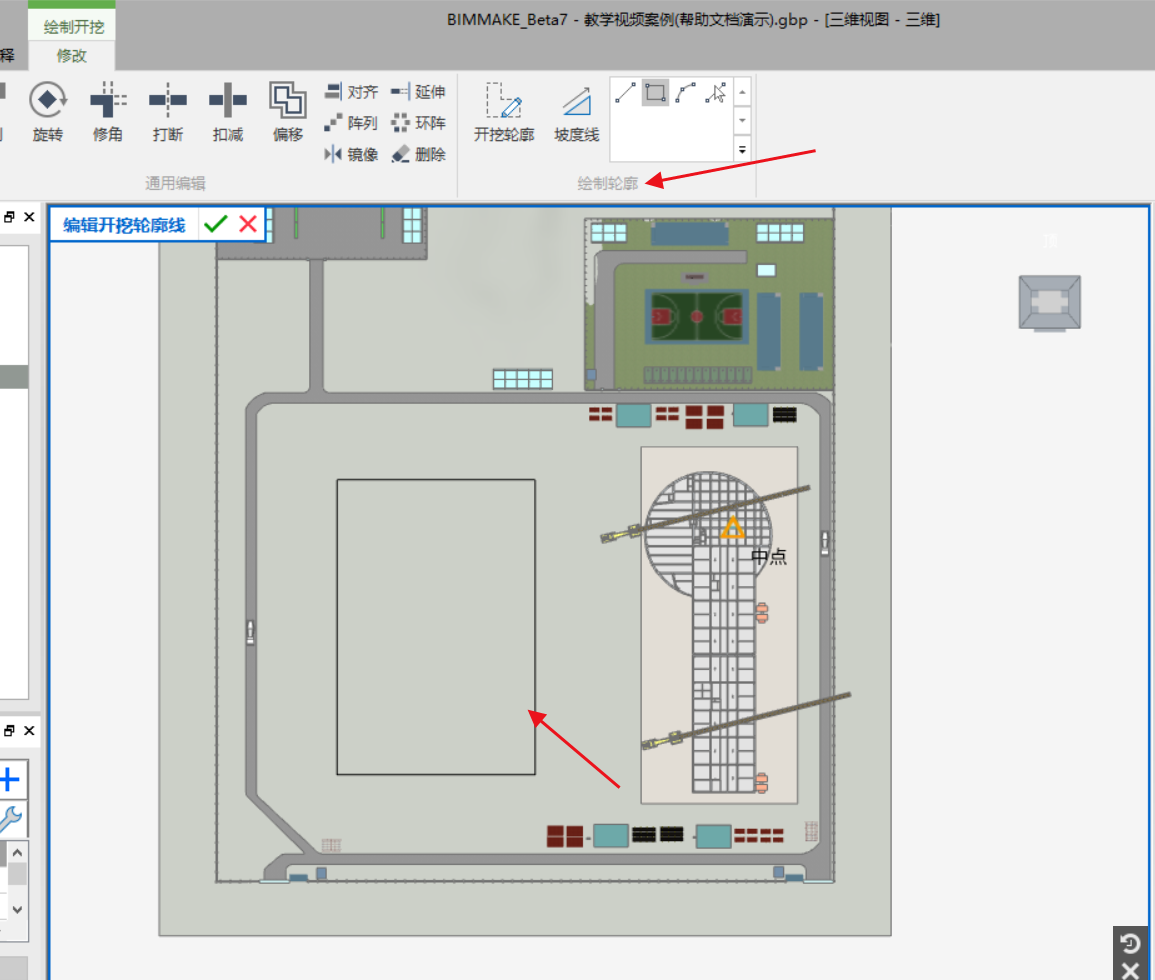
4、鼠標選擇每一根邊線,可調整邊線屬性。
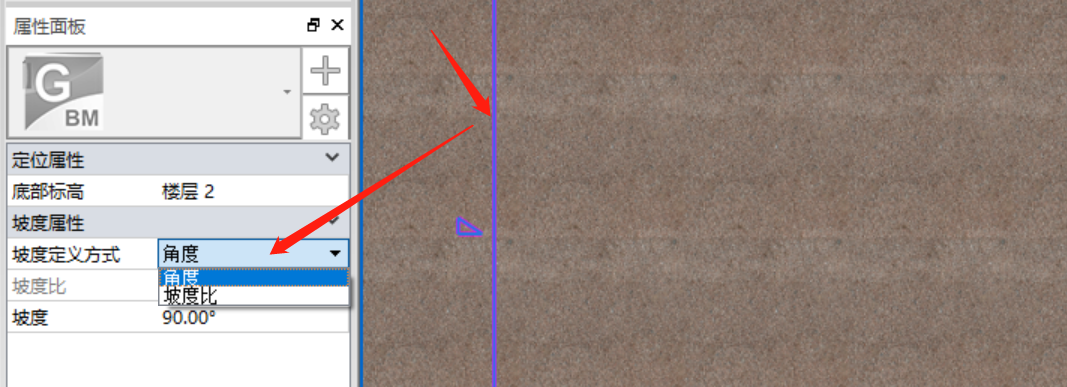
5、點擊“編輯開挖輪廓線”右側的√。
6、選擇土方開挖面,可改變其底部標高。
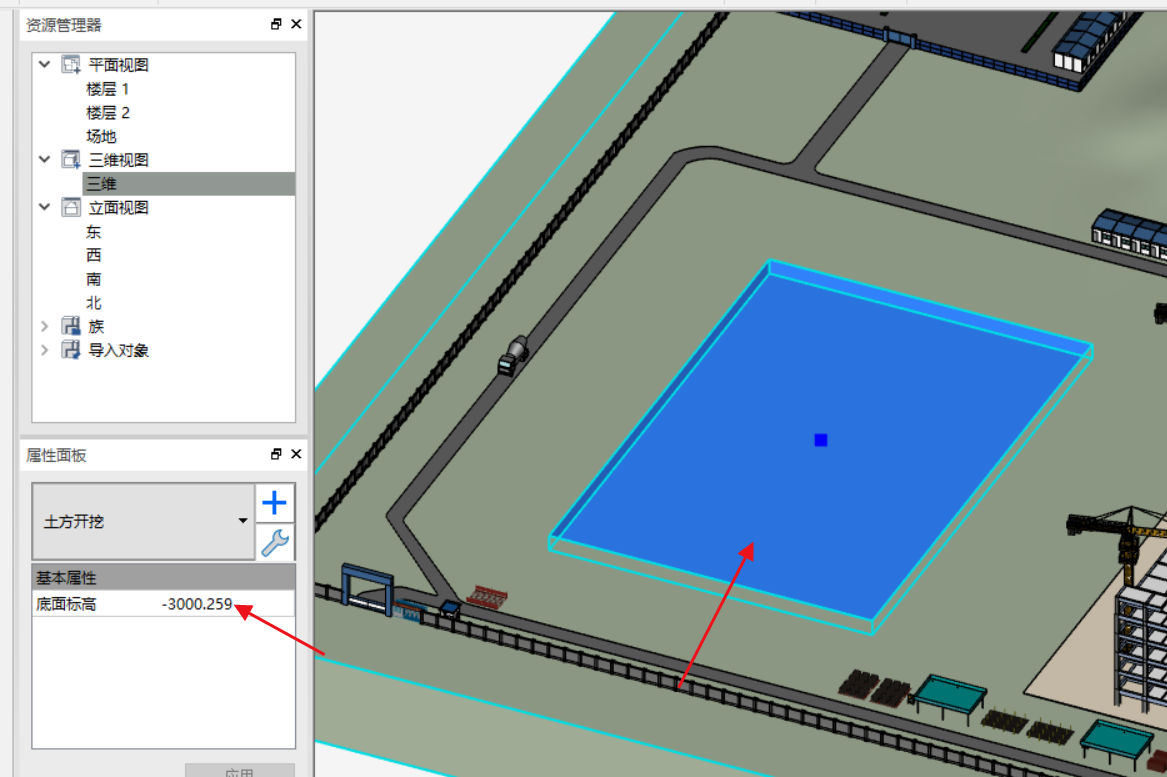
**回填:**
1、點擊“地形創建”右側的“土方回填”命令

2、選擇項目中一個已有的地形
注意:當地形高亮時,鼠標左鍵點擊即可。
3、進入“編輯回填”界面,可通過右上角的繪制輪廓中的命令在上一步選擇的地形上將回填邊線繪制完成。
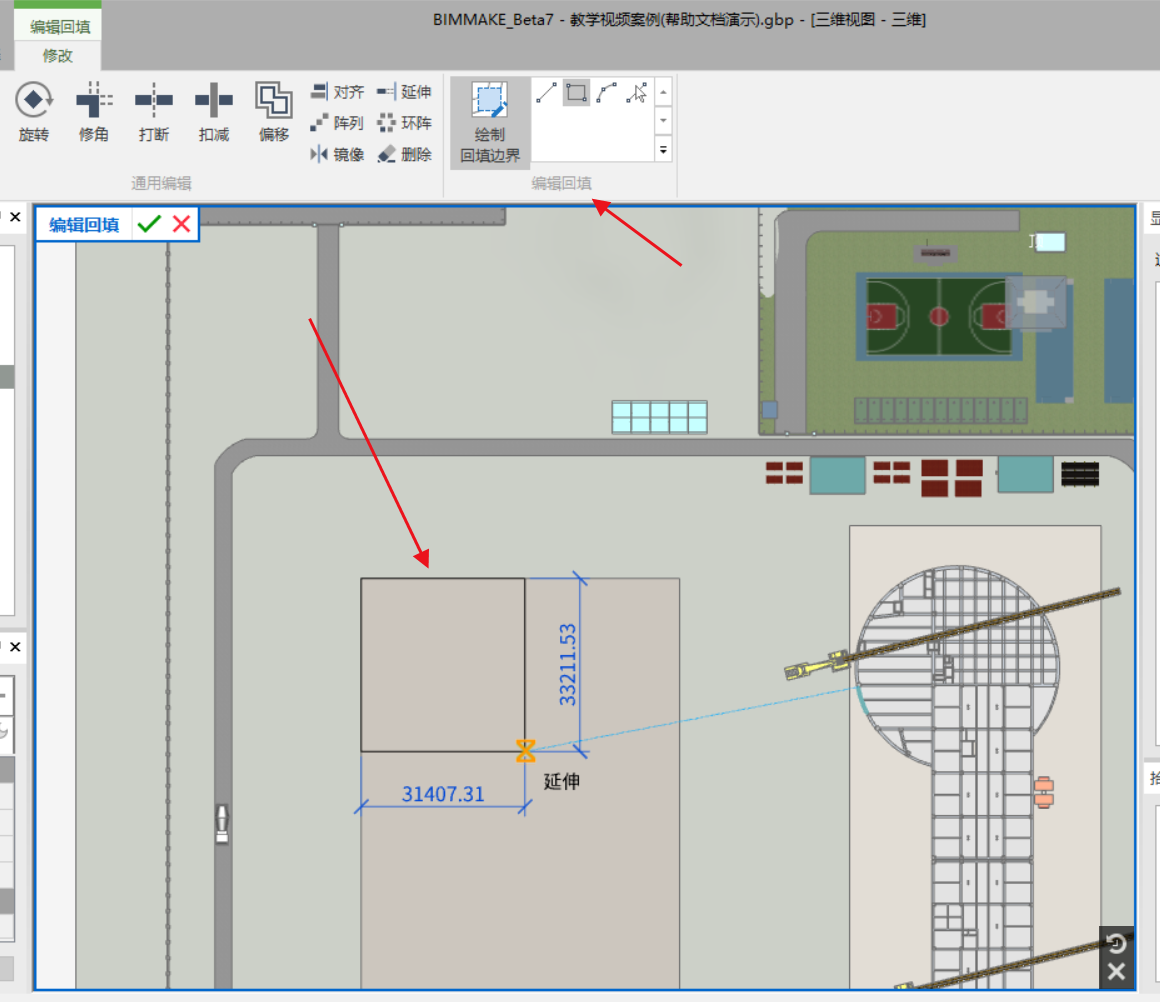
4、點擊“編輯回填”右側的√。
5、選擇回填,可改變其頂部標高。
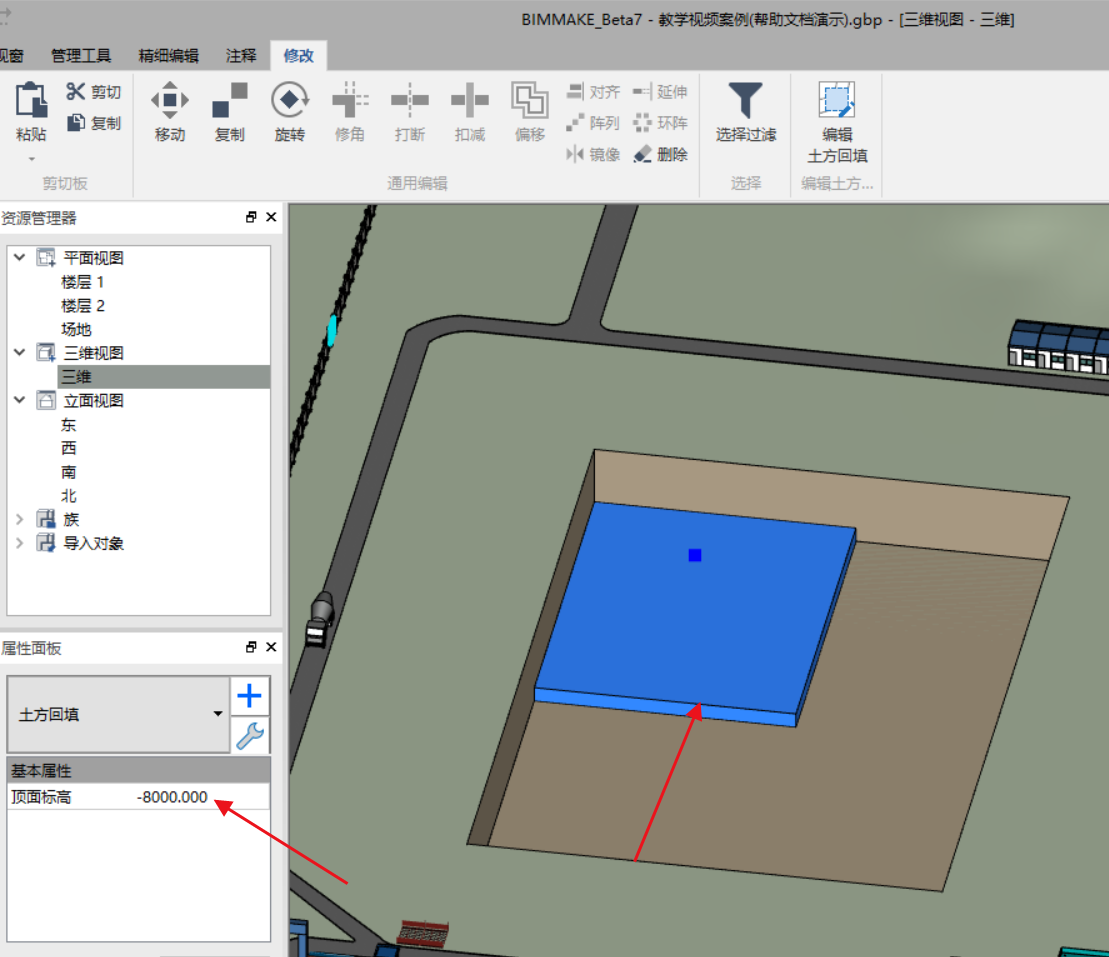
注意:土方回填的底部標高默認為基坑底部,因此無需設置底面標高。
**場地平整:**
1、點擊“地形創建”右側的“平整場地”命令

2、選擇項目中一個已有的地形
注意:當地形高亮時,鼠標左鍵點擊即可。
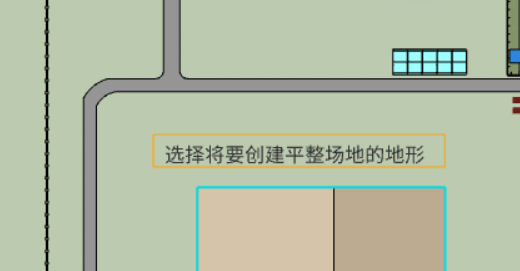
3、進入“編輯場地輪廓線”界面,可通過右上角的繪制輪廓中的命令在上一步選擇的地形上將場地平整邊線繪制完成。
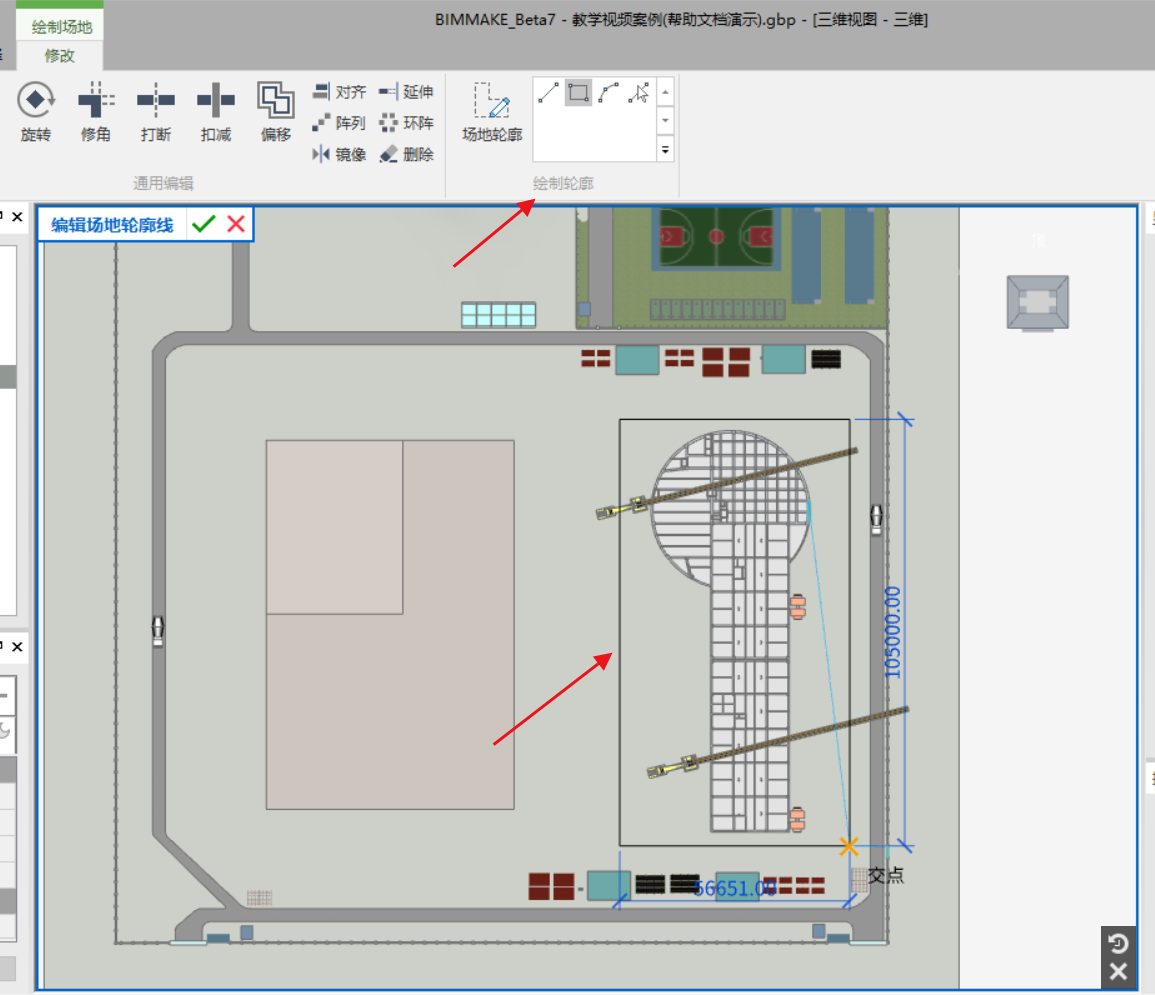
4、鼠標選擇每一根邊線,可調整邊線屬性。
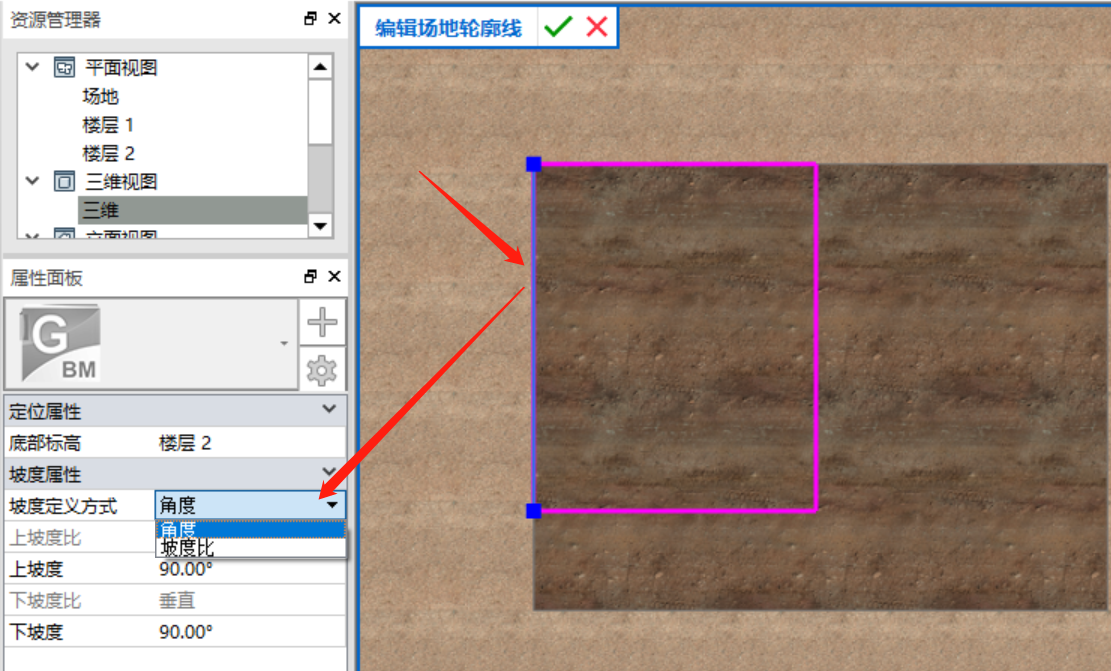
5、點擊“編輯場地輪廓線”右側的√。
6、選擇已平整的場地,可改變其場地標高。
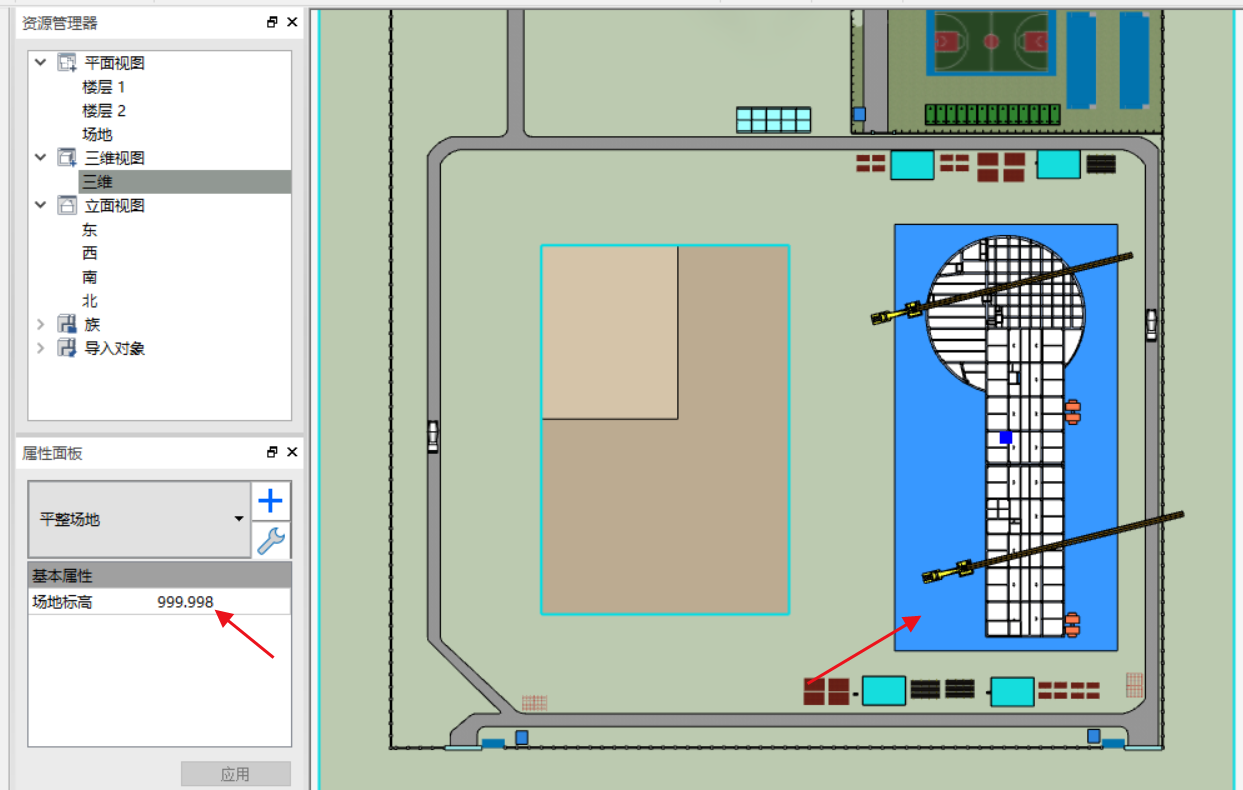
#### **第三部分:場地布置**
注意:此處以塔吊為例說明。
1、點擊“施工設施”右側的施工機械命令,在右側屬性面板中,調整為塔吊類別。
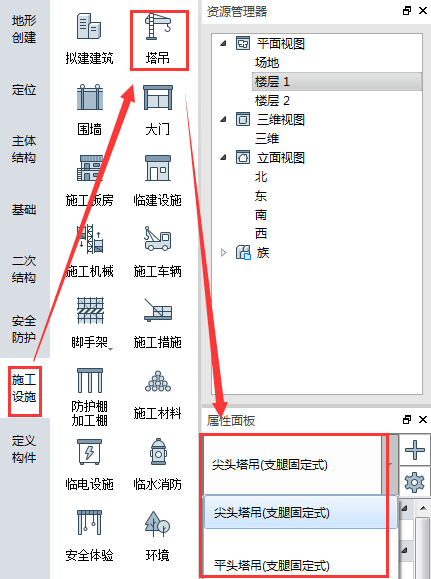
2、鼠標在場地中滑動,并找到塔吊的準確放置點,然后點擊鼠標左鍵。
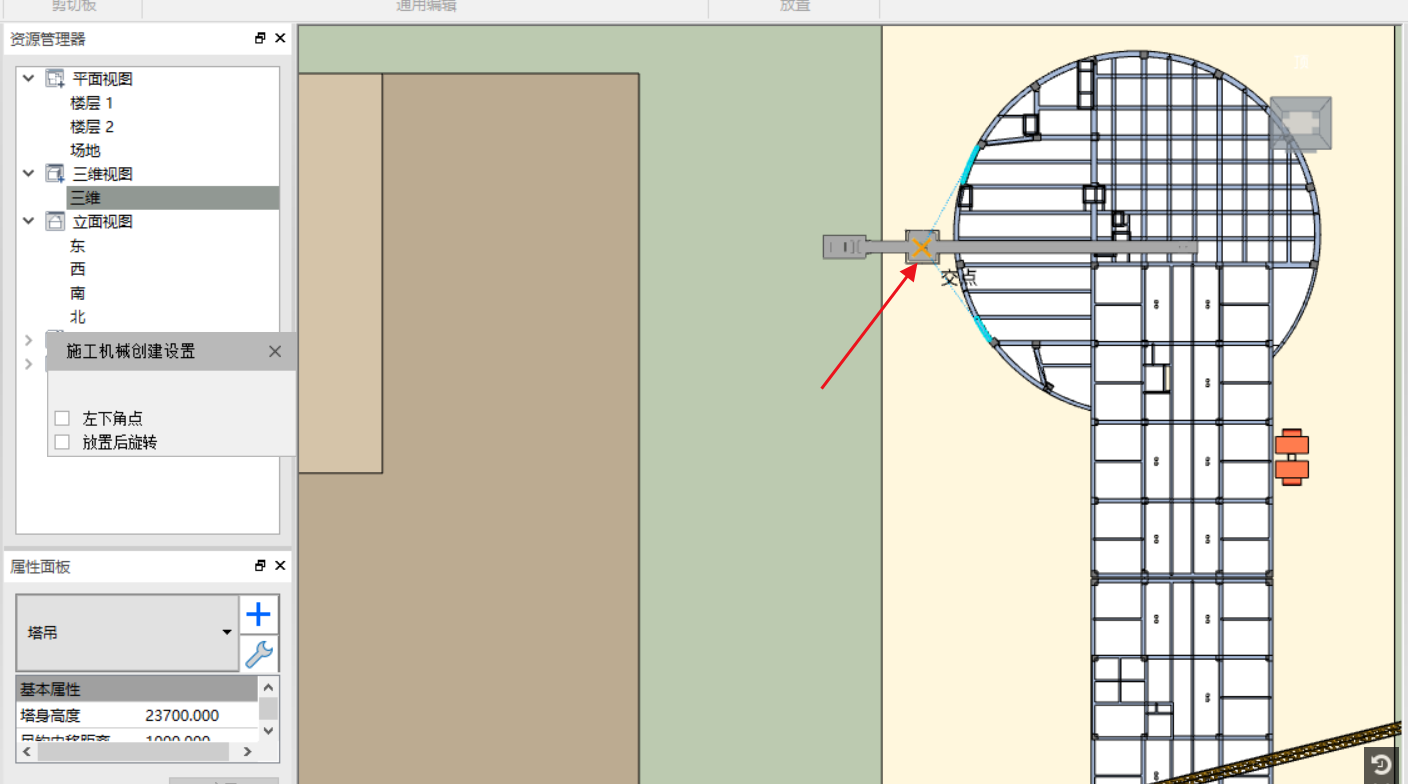
3、選中塔吊,在左側屬性面板中可調整塔吊屬性。
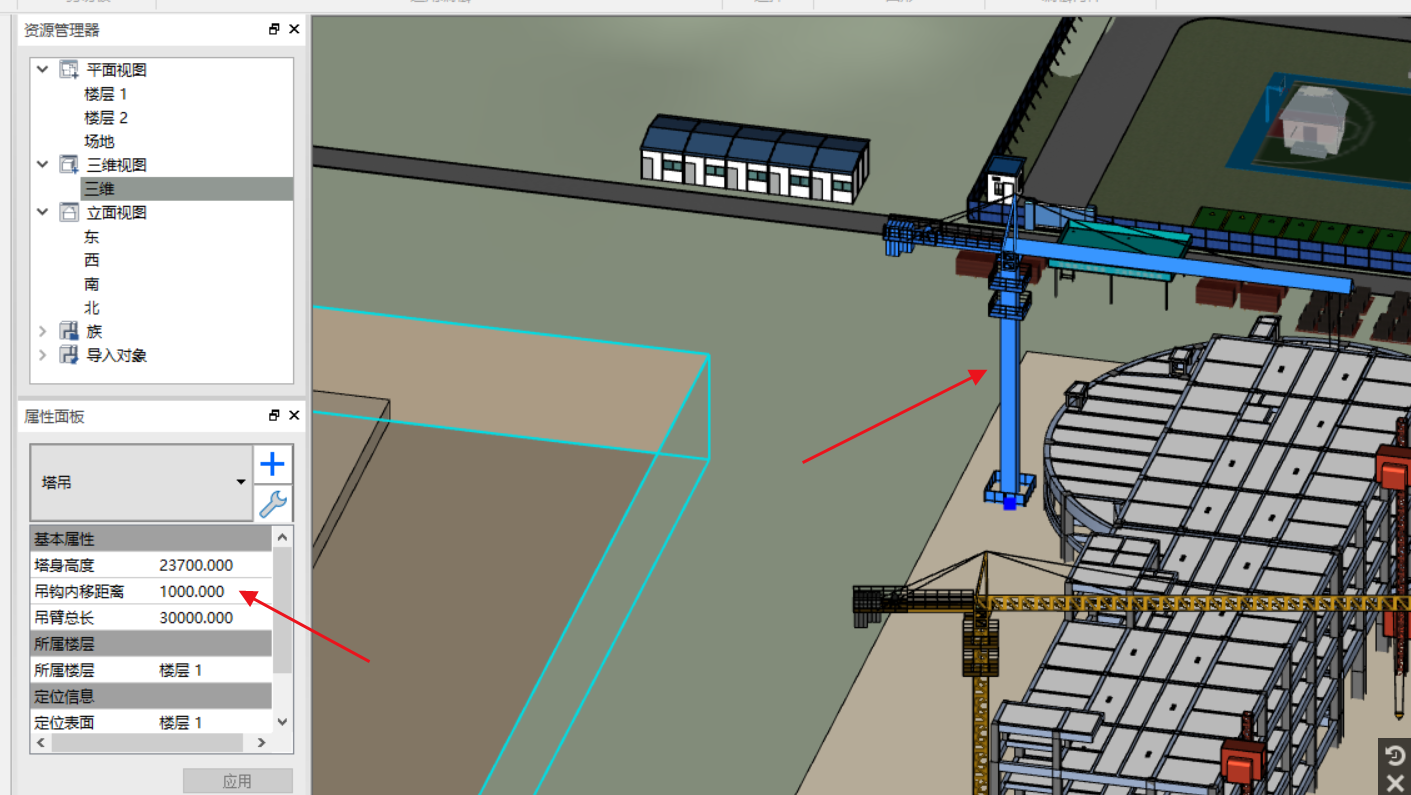
4、點擊屬性面板中的扳手,可改變塔吊的類型屬性。
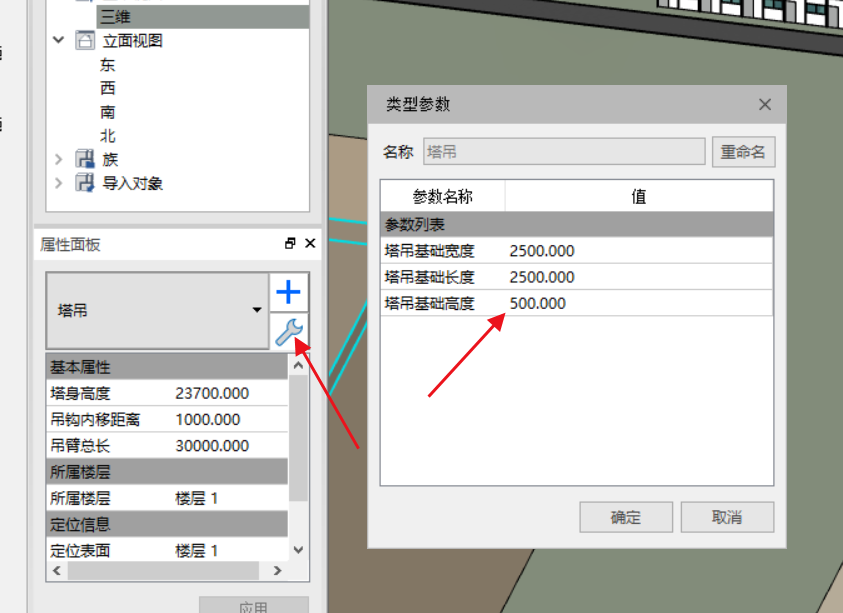
- 幫助主頁
- 軟件概覽
- 更新說明
- 歷史更新說明
- BIMMAKE1.4 功能更新
- BIMMAKE1.3 更新說明
- BIMMAKE1.2 更新說明
- 軟件安裝與試用
- 實體加密鎖的使用
- 快速入門
- 項目建模案例教程
- 【簡單】場地布置建模
- 【簡單】小別墅建模
- 【簡單】辦公樓建模
- 構件創建案例教程
- 常用格式轉換
- 算量GTJ模型變BIMMAKE模型
- BIMMAKE模型變Revit模型
- 算量GTJ模型變Revit模型
- 算量GCL模型變為Revit模型
- Revit項目變為BIMMAKE模型
- Revit的族如何導入BIMMAKE中
- BIMMAKE的族如何導入到Revit中
- Revit族文件版本降級
- 其他格式轉換(3DS\BIM5D\CAD\BIMFACE等)
- 名詞解釋
- 可用函數
- 快捷鍵
- 項目創建及編輯
- 產品界面
- 建模設計
- 定位
- 主體結構
- 基礎
- 定義構件
- 拾取選定/顯示工作平面
- 創建構件
- 點式構件/線式構件
- 創建幕墻
- 構件參數說明圖
- 柱、梁
- 樓梯、梯段
- 條形基礎、獨立基礎
- 樁基承臺
- 族服務
- 族載入
- 族管理
- 批量添加族參數
- 公共構件
- 精細編輯
- 注釋
- 修改
- 視圖視窗
- 工程量/明細表
- 管理工具
- 顯示/拾取過濾
- 導入導出
- 導入
- GCL/GTJ/GQI/Revit
- SketchUP
- CAD/PDF/清除圖紙/貼圖
- PDF/比例設置
- 導出
- GFC
- Revit
- IGMS(BIM5D)
- DXF/CAD(dwg/dxf)
- 3DS
- 圖像
- XML
- 模型鏈接
- BIMFACE可視化
- CAD識別翻模
- 圖紙管理
- 識別樓層表
- 識別軸網
- 識別柱
- 識別剪力墻
- 識別墻洞
- 識別梁
- 識別連梁
- 識別現澆板
- 識別基礎
- 還原CAD
- 保存工程
- 地形創建
- 曲面地形
- 原點與測量點
- 繪制高程點
- 導入高程點
- 拾取CAD等高線
- 編輯地形
- 土方開挖/回填
- 平整場地
- 水域
- 面域構件
- 線性道路
- 場布設計
- 場布建模
- 擬建建筑
- 塔吊
- 圍墻
- 大門
- 施工板房
- 外腳手架
- 貼圖放置
- 環境
- 其他施工設施
- 安全防護
- 洞口防護
- 臨邊防護
- 防護欄桿/電梯井口防護
- 外掛架
- 鋼筋設計
- 區域顯示
- 精細程度
- 鋼筋的導入導出
- 鋼筋編輯
- 鋼筋設置
- 鋼筋視圖
- 二次結構
- 二次結構
- 砌體排布
- 砌體出量出圖
- 平面編號
- 砌體編輯
- 配模設計
- 配模參數設置
- 配模設計配模
- 整層配模
- 區域配模
- 清除模板
- 模板施工圖
- 墻柱配模圖
- 梁配模圖
- 板配模圖
- 區域配模圖
- 模板統計
- 整層統計
- 選擇構件統計
- 整棟統計
- 結構數據統計
- 結構構件數量統計
- 接觸面積\體積
- 可視化
- 陰影與光照
- 按鍵操控視角
- 制作渲染圖
- 制作動畫視頻
- 在falcon中瀏覽
- 植被映射
- 構件創建及編輯
- 產品界面
- 族
- 形體
- 約束與參數
- 關聯工作平面
- 修改
- 視圖視窗
- 管理工具
- 格式轉換
- 顯示/拾取過濾
- 搶先體驗
- 場布策劃助手
- 通信線纜
- 鋼筋翻樣
- 常見問題
- 安裝與登錄問題
- 軟件安裝問題
- BIMMAKE無法新建項目怎么辦
- 打開材質庫后所有材質圖片顯示不出來?
- 軟件出現崩潰怎么辦?
- 安裝時進度條卡住,無法繼續安裝怎么辦?
- 彈窗“access violation at address 0000000037373737”問題
- 登錄問題
- 登錄BIMMAKE時,顯示客戶不存在,新驅動也無法登錄
- 賬號登錄不進去?
- 格式轉換問題
- REVIT相關問題
- Revit中的BIMMAKE插件問題
- 導入Revit出現某類構件整體缺失
- BIMMAKE的弧梁進入Revit之后,與其他梁斷開連接
- Revit中導入BIMMAKE提示input template filename doesn't exsit?
- Revit格式轉換支持哪些版本?
- 如何進行revit項目文件降級?
- Revit文件如何導入BIMMAKE?
- 我的revit沒有相關插件怎么辦?
- 導入revit時一系列彈窗如何處理?
- GTJ相關問題
- 如何將GTJ文件分層導入至revit?
- GTJ不能導出IGMS格式的文件怎么處理?
- 其他格式轉換相關問題
- IGMS控件未注冊?
- 支持哪些格式的導入導出?
- 導入SKP構件的常見問題
- BIMMAKE導出3DS格式后導入TWINMOTION模型比例不正確
- 支持哪些項目的格式轉換?族的呢?
- 功能操作問題
- 建模常見問題
- 無法創建構件
- 繪制構件時提示“族更新錯誤”
- 項目中繪制不出構件
- 異形墻如何創建?
- 自定義的門窗如何創建?
- 屋頂如何創建?
- 幕墻如何創建?
- 一鍵處理中被刪除的構件還能還原嗎?
- 一鍵處理后崩潰
- 再次約束的時候,提示約束已存在,但是看不到約束怎么辦?
- 項目中未載入對應類別的構件,是否現在載入?
- 兩個BIMMAKE文件怎么合并到一起呢?
- 模型材質丟失如何處理?
- 材質面板顯示不全?
- 如何批量添加族參數?
- 如何給族添加材質?
- CAD識別
- CAD識別到一半后保存了,怎么找到過程模型繼續進行識別?
- 在cad識別界面里,無法選中某類構件
- 如何重新識別構件
- 砌體排布常見問題
- 如何給砌體排磚出圖出量?
- 砌體排布問題
- BIMMAKE軟件里二次結構砌體設置的腰梁參數設置好了,但實體沒出現腰梁
- 砌體如何刪除?我想重新布置
- FalconV渲染引擎常見問題
- 渲染設置無法選擇falcon渲染引擎怎么辦?
- Falcon安裝后,無法使用falcon導出圖片,怎么辦?
- FalconV中看不到任何模型怎么辦?
- FalconV渲染速度太慢了怎么辦?
- FalconV中材質部分丟失怎么辦?
- Falconv安裝不成功怎么辦?
- 其它
- 遇到圖元顯示不正常或者軟件退出等顯卡相關問題怎么辦
- 視圖范圍、所屬樓層如何理解?
- 如何定位出圖?
- 無法導出排磚\模板工程量文件
- CAD識別時,無法選中某類構件怎么辦?
- BIMMAKE如何瀏覽當前樓層的三維視圖?
- 如何釋放塔吊平面試排,所需的windows端口?
- 推薦配置
- 教學視頻
- 案例推薦
- 相關下載鏈接
